Le azioni rapide sono tessere nel Centro operativoconsentono di attivare o disattivare impostazioni come Bluetooth, Focus Assist, Modalità aereo e altro. Su Windows 10 1903, questi toggle sono molto più facili da personalizzare. Le versioni precedenti del sistema operativo richiedevano di passare all'app Impostazioni per modificarle, ma ora è possibile modificare Quick Action nel Centro operativo. Ecco come.
Se utilizzi una versione precedente di Windows 10, è così che personalizzi i pulsanti di azione rapida.
Modifica azioni rapide
Apri il Centro operativo facendo clic sul relativo pulsante all'estrema destra della barra delle applicazioni. Fai clic con il pulsante destro del mouse su una delle levette e seleziona il pulsante "Modifica azioni rapide".

Gli interruttori entreranno in modalità modifica. Le levette che sono già state aggiunte al Centro operativo avranno un'icona a forma di puntina in alto a destra. Se desideri rimuovere un interruttore, fai clic sull'icona a forma di puntina per rimuoverlo / sbloccarlo.
Per aggiungere un interruttore, fai clic sul pulsante Aggiungi e tuvedrà un elenco delle azioni rapide che è possibile aggiungere. Mentre gli interruttori sono in modalità di modifica, puoi anche cambiare l'ordine in cui appaiono. Basta trascinare e rilasciare il pulsante nel punto in cui vuoi posizionarlo.
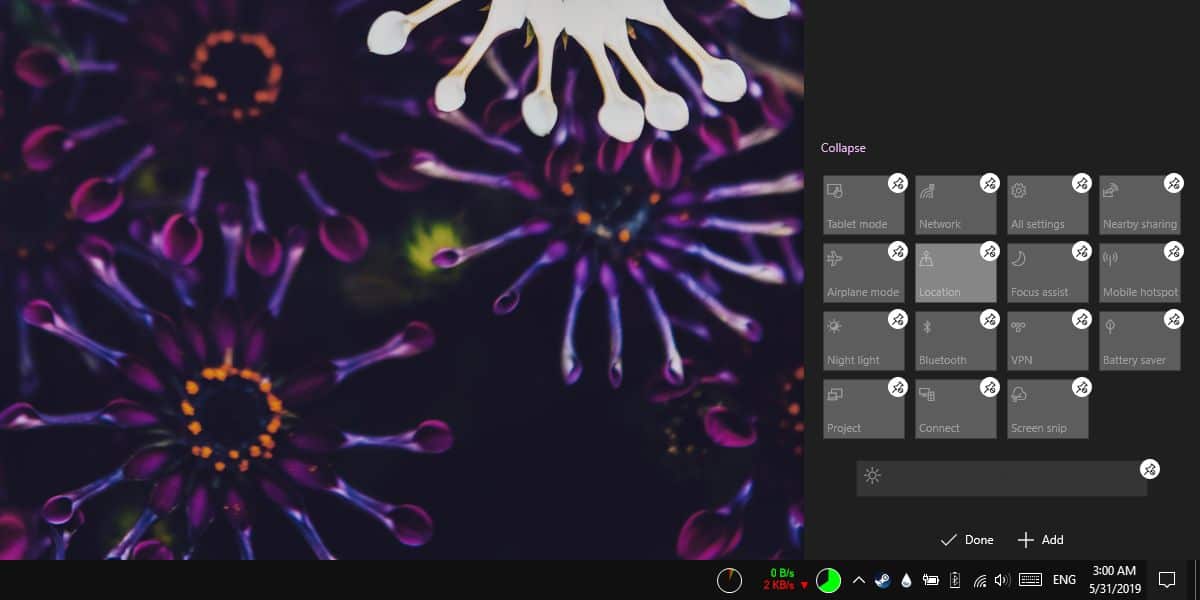
Su Windows 10 1903, il Centro operativo ha anche unnuovo cursore Luminosità nella parte inferiore di tutte le azioni rapide. Puoi nasconderlo facendo clic sul pulsante Aggiungi, tuttavia non puoi cambiarne la posizione. Può essere posizionato solo in fondo.
La vecchia opzione nell'app Impostazioni per la modificale azioni rapide ora aprono il Centro operativo con le azioni rapide in modalità di modifica. Alcune azioni rapide hanno impostazioni aggiuntive che si accompagnano a esse e se fai clic con il pulsante destro del mouse su un pulsante, vedrai comunque un'opzione per aprire l'impostazione.
L'impostazione originale era un po 'difficile da trovare equesto nuovo metodo per modificare le azioni rapide è molto più intuitivo. Gli utenti hanno maggiori probabilità di fare clic con il pulsante destro del mouse su un interruttore e si aspettano che vengano visualizzate più opzioni. Ha senso aggiungere l'opzione di modifica lì. Il Centro operativo mostra ancora solo quattro interruttori nel suo stato compresso. Puoi espanderlo e rimarrà tale, quindi se hai bisogno di più di quattro interruttori, è facile accedervi.
Se si preferisce avere il minor numero di Azioni rapide possibile, potrebbe essere utile sapere che molte delle levette, come le levette Progetto e Connetti, possono essere attivate con una scorciatoia da tastiera.









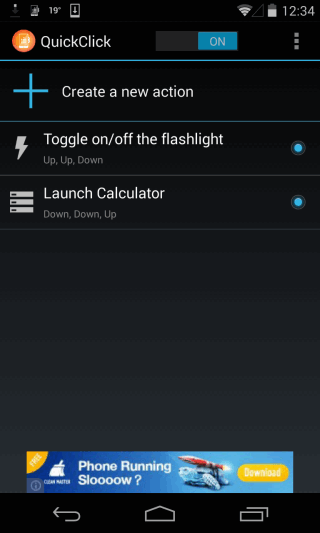

Commenti